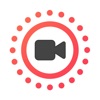iPhoneの壁紙は、多くの人が静止画を設定していることと思います。
しかしiPhoneでは “動く壁紙” を設定可能!これにより「お気に入りの動画の一部を切り取って壁紙にする」なんてことも可能になります。
私も実際、妻と娘を写したお気に入りの動画があり、その一部を切り取って壁紙にしているのです。ちょっとした合間の癒しになるのでオススメです。
iPhoneのLive Photoを壁紙に設定!
3D Touchに対応しているiPhoneであれば、iPhoneの壁紙を “動く壁紙” に変更することができます。設定した場合、壁紙画面でiPhoneの画面を押し込めば、壁紙が動き始めます。
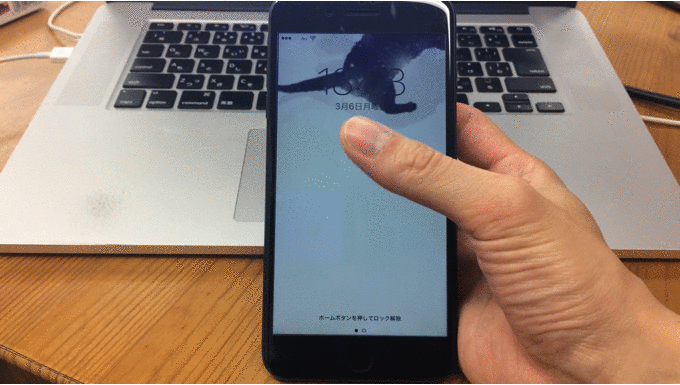
動く壁紙は、iPhoneのカメラの「Live Photo」で撮影したもの。
拾ってきたGIFや動画を壁紙にすることはできませんが、それらをLive Photo形式に変換することはできます。専用のアプリを使えば簡単にできますので、その方法は後述しますね!
Live Photoなら動く壁紙を設定できる
iPhoneのカメラモードの中に、丸ポチマークがありますね。これをオンにしておくとLive Photoモードで撮影できます。
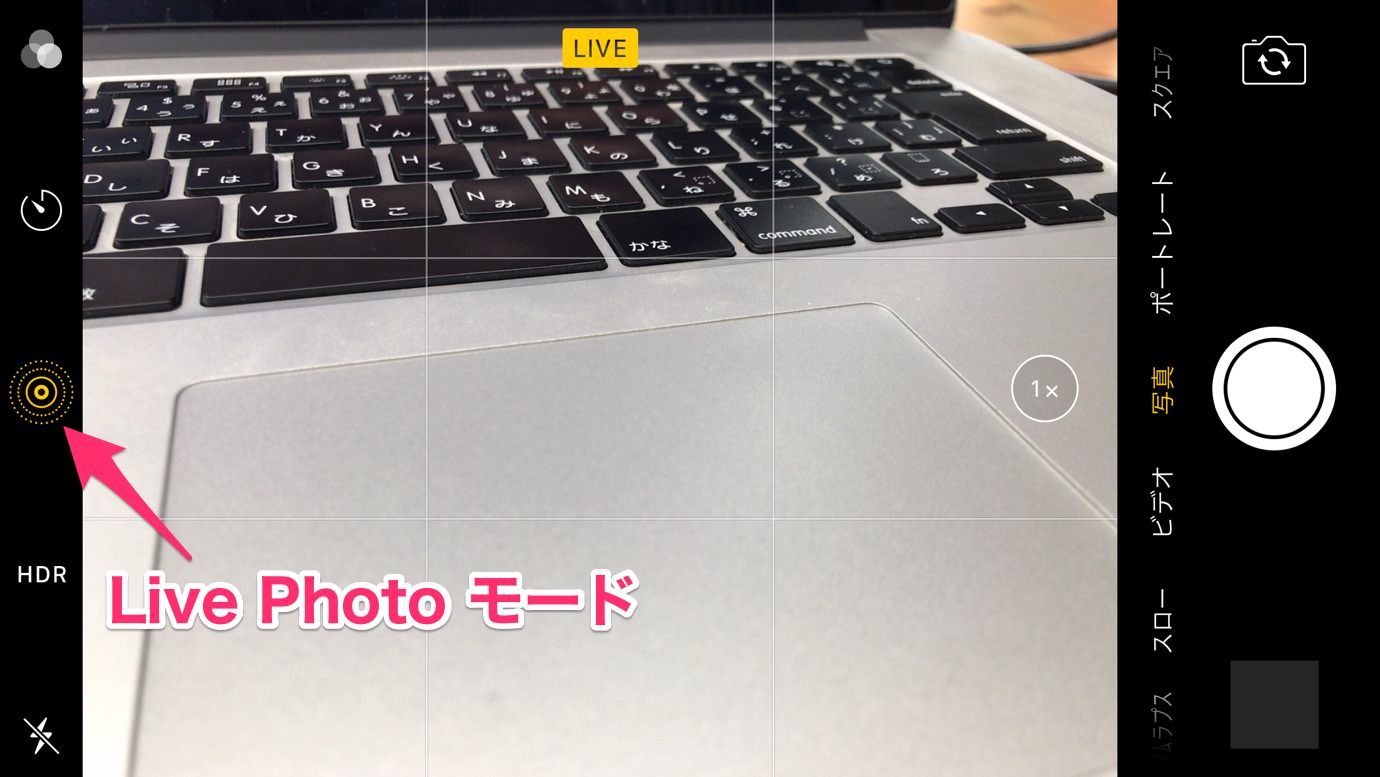
Live Photoモードで撮影すると、シャッターを押した瞬間の前後も合わせて保存され、”動く写真” が完成します。
あとは設定の壁紙設定画面から壁紙を選択するときに “動く写真” を選んで、「Live Photo」に設定すれば、動く壁紙として設定できます。
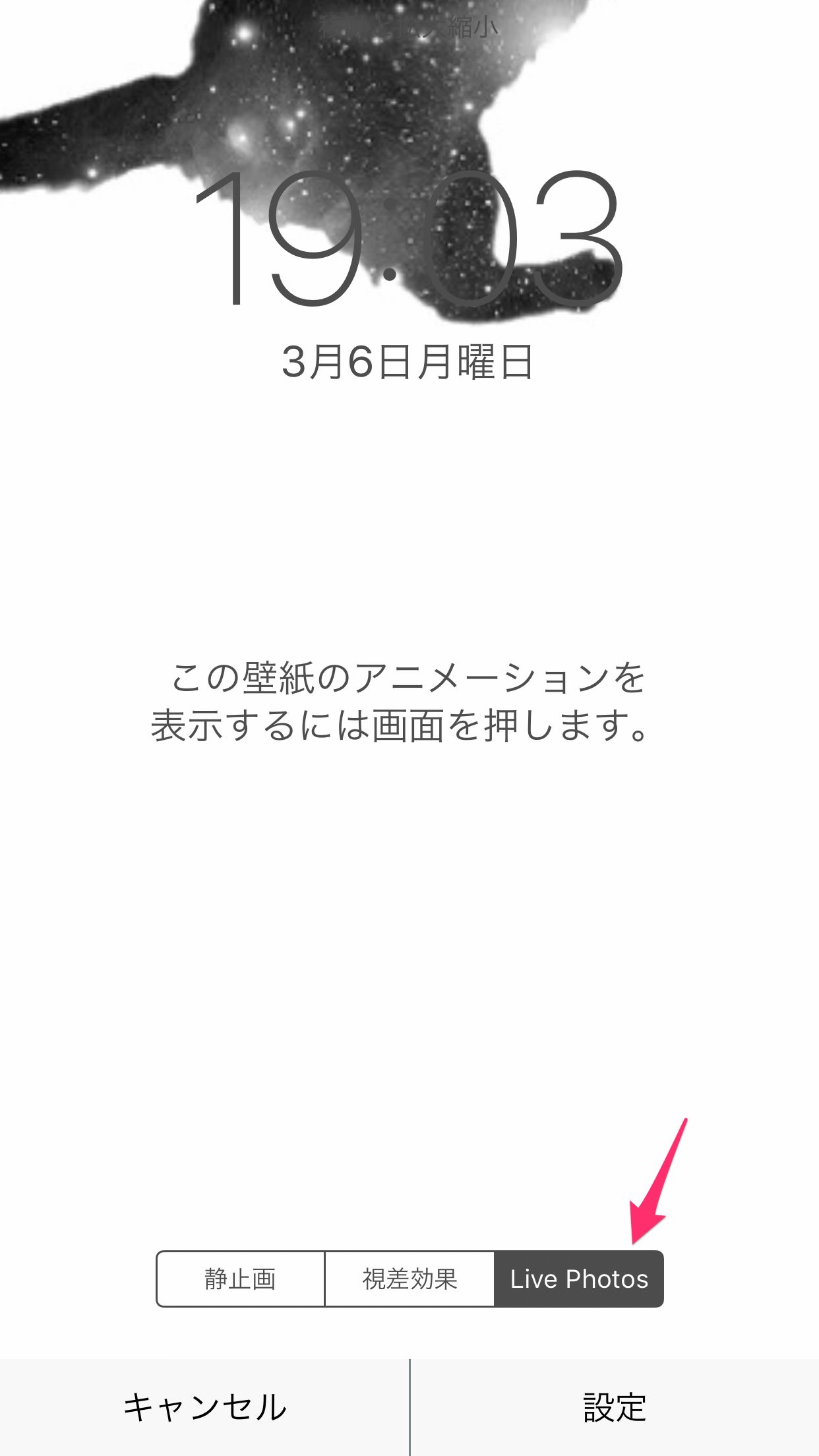
さて、先ほど話した通り、普通の動画やGIF画像を Live Photo の “動く写真” とすることはできません。しかしiPhoneアプリ「intoLive Pro」を使えば動画やGIF画像を Live Photo 形式に変換できます。
GIFや動画をLive Photo形式に変換する方法
iPhoneアプリ「intoLive Pro」を使えば、動画やGIFを Live Photo 形式に変換できます。しかも動画だけでなく、バーストによる連続した静止画を合わせて Live Photo にもすることもできます。
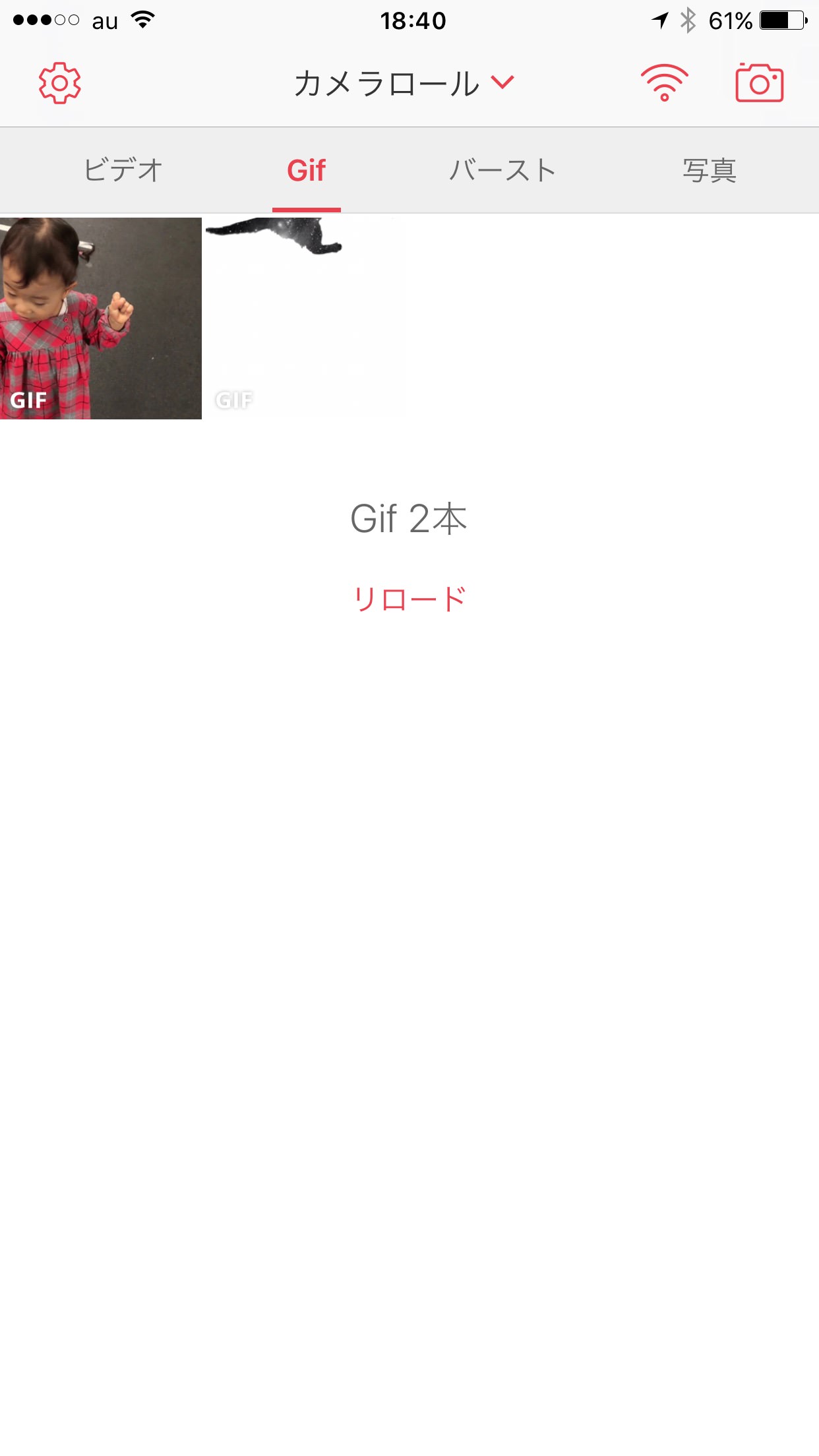
選択した動画やGIFの中で、Live Photoにする部分を切り取ります。
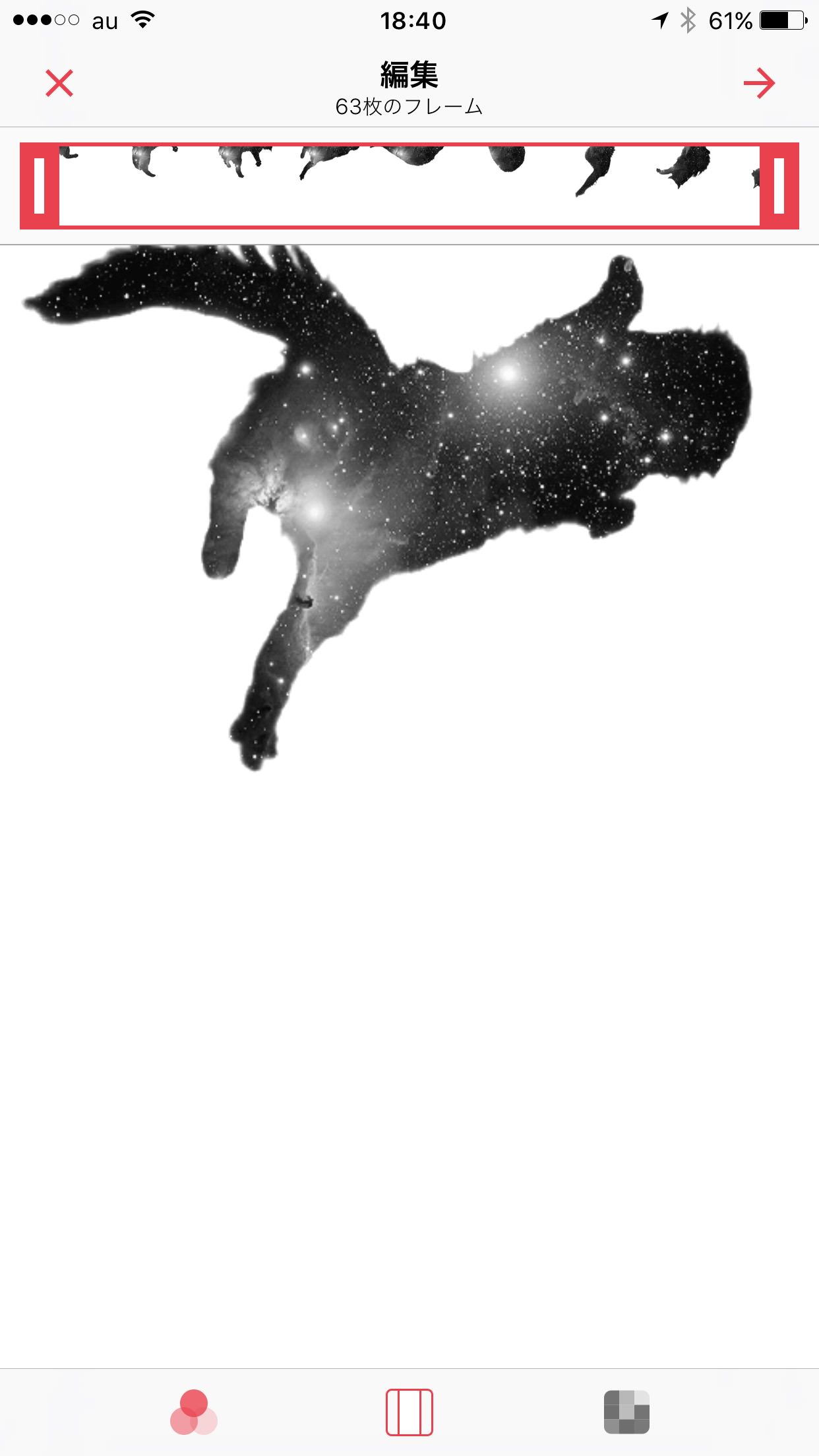
繰り返し階数の設定も可能です。
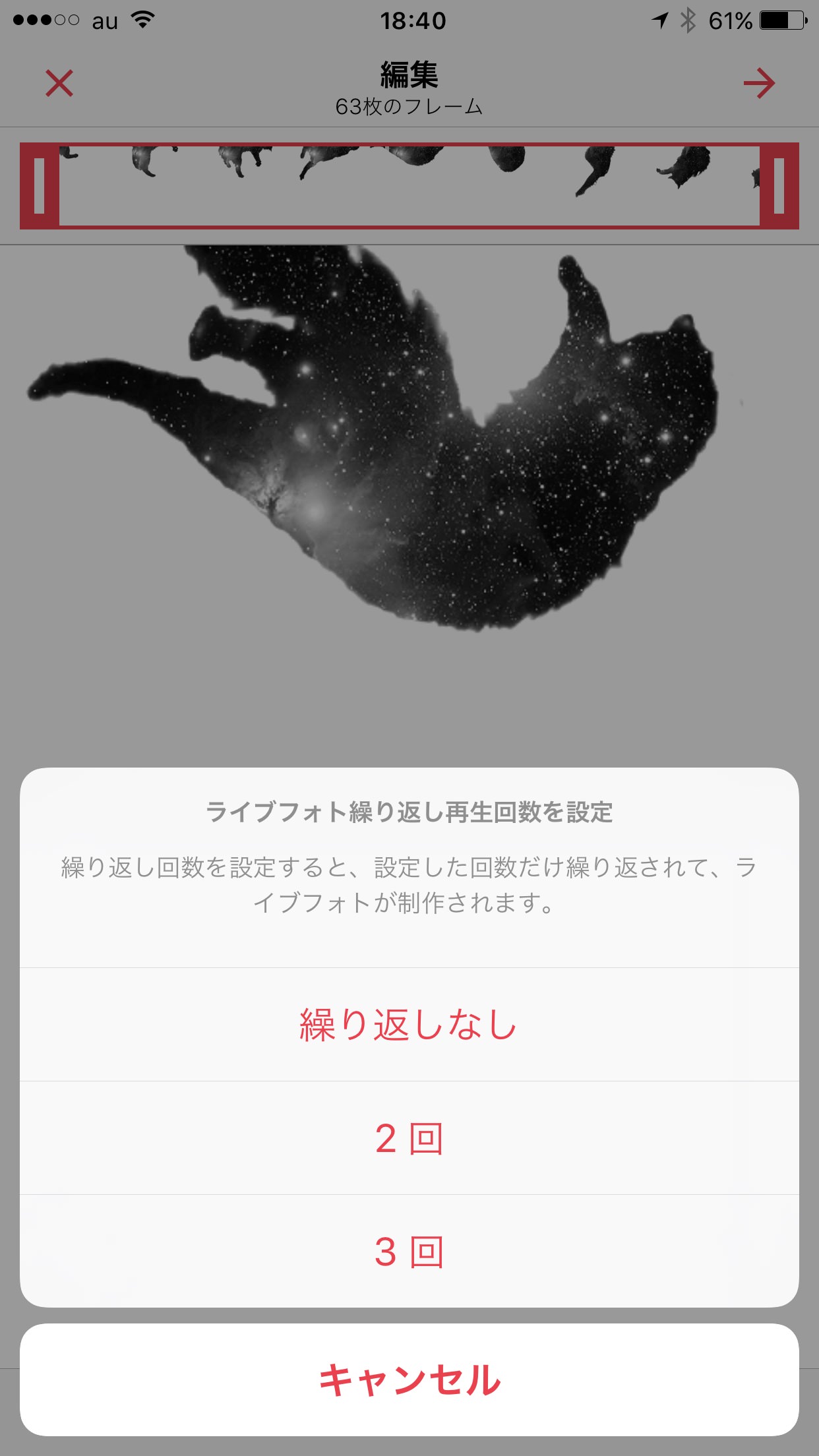
最後に保存して終了。ねっ、簡単でしょ?
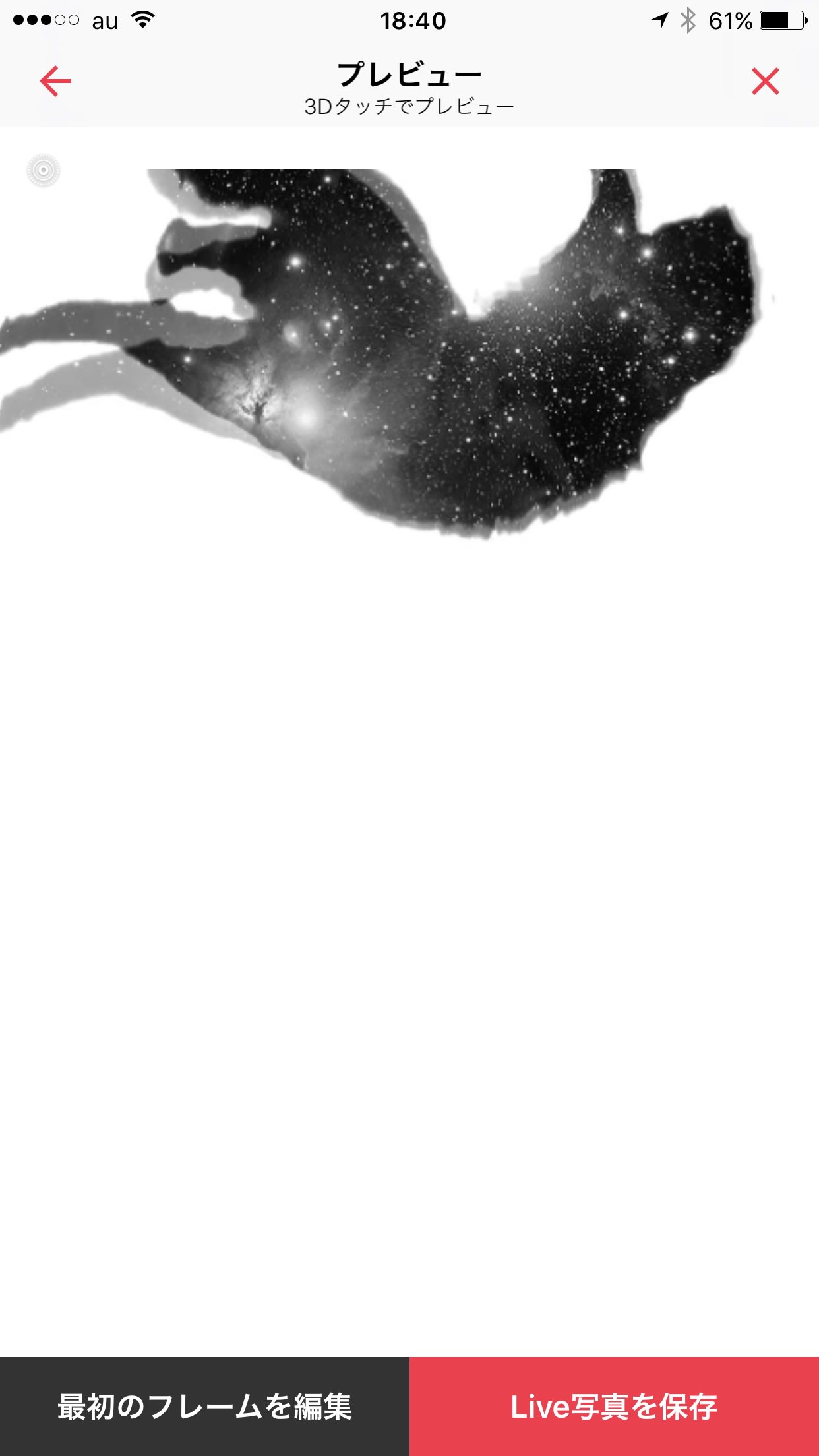
Live Photoを利用した “動く壁紙” ですが、最初は不要な設定だと思っていました。壁紙が動くからって大したことないと思っていたんです。
でもね。冒頭言った通り、妻と娘の写った動画の一部を切り取って壁紙にしておくと、なんだか元気が出るんですよ。これはホントおすすめ。家族がいる方はぜひやってみてください!